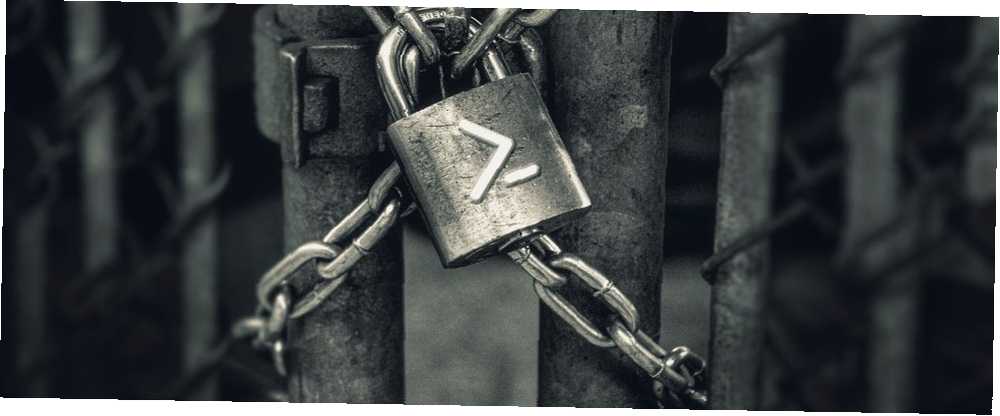
Peter Holmes
0
1604
165
Šifriranje i dešifriranje datoteka mogu biti malo posla. Ne vjerujte u ovih 5 mitova o šifriranju! Ne vjerujte u ovih 5 mitova o šifriranju! Šifriranje zvuči složeno, ali daleko je izravnije nego što većina misli. Unatoč tome, možda ćete se osjećati previše u mraku da biste iskoristili šifriranje, pa razradimo neke mitove šifriranja! , No, pomoću PowerShell ekstenzije postupak možete smanjiti na jednosmjernu naredbu. Da bismo to učinili, moramo instalirati Gpg4win i Powershell modul. Korištenjem skripti možemo automatizirati postupak šifriranja i dešifriranja datoteka.
Pogledajmo kako kriptirati datoteke u sustavu Windows 10 automatski pomoću skripte.
Preduvjeti: instalacije, moduli i Certs
Želite imati instalirane i konfigurirane alate GPG4Win prije nego što započnete. Prijeđite na stranicu s projektom i preuzmite najnoviju verziju. (Ako vam trebaju neke upute za instaliranje i konfiguriranje alata, upotrijebite ovaj PDF vodič.) U ovom ćete modulu koristiti simetričnu funkciju šifriranja GPG4Win..
Ovaj Powershell modul obrađuje šifriranje datoteka pomoću lozinke, a ne tipkovnice. Kako funkcionira šifriranje i je li stvarno sigurno? Kako funkcionira enkripcija i je li stvarno sigurna? , Snaga vaše enkripcije ovisi o jačini vaše lozinke. Svakako bi trebali odabrati nešto složeno. Generirajte ga pomoću LastPass-a ili nekog drugog upravitelja lozinki. Osigurajte svoje lozinke za dobro s Lastpass-om 'Security Challenge Master vaše lozinke za dobro s Lastpass-om' Security Challenge Provodimo toliko vremena na mreži, s toliko mnogo računa, da pamćenje lozinki može biti jako teško. Zabrinuti zbog rizika? Saznajte kako koristiti LastPass-ov sigurnosni izazov za poboljšanje sigurnosne higijene. , Napokon dovršite instalaciju i prijeđite na Powershell modul.
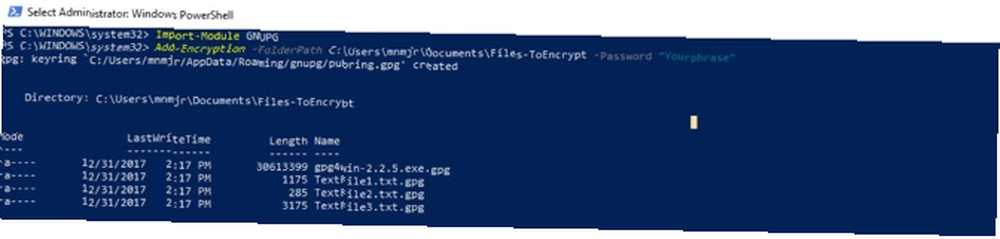
Powershell moduli su upakirane kolekcije funkcija. Koriste format datoteke PSM1. Ove datoteke spremate u direktorij Modula vašeg profila. Zatim dodajte Modul u svoju sesiju / skriptu koristeći Uvoz-modul.
Dostupni su svi cmdleti modula. Kako unaprjeđujete svoje Powershell vještine, možete čak i kreirati vlastite module. Da biste instalirali modul za šifriranje datoteka, preuzmite ga s TechNet-a.
Zatim ga morate kopirati u jedan od direktorija Modula. Ako ga želite instalirati samo za sebe, kopirajte ga u PowershellModules u svojoj korisničkoj mapi. Kopirajte ovo u Explorer za prečac:
% USERPROFILE% \ Documents \ WindowsPowerShell \ moduleAko želite instalirati modul za sve korisnike, koristite Programske datoteke \ Windows PowerShell \ Modules mapa. Zalijepite ovo u Explorer za prečac:
% ProgramFiles% \ Windows PowerShell \ ModulesStvorite novu mapu nazvanu GNUPG u direktoriju Moduli i u nju zalijepite PSM1 datoteku.

Modul ćete morati svaki put uvesti koristeći: Uvoz-modul GnuPG. Međutim, možda ćete trebati prilagoditi svoju Izvršnu politiku na neograničeno. Učinite to pokretanjem cmdleta Set-ExecutionPolicy RemoteSigned.
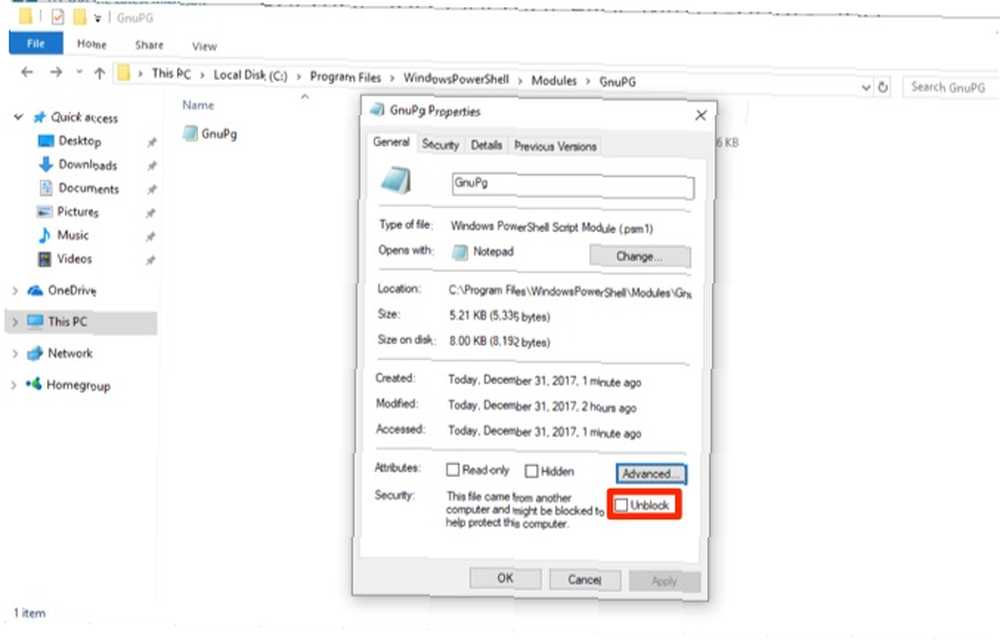
Budući da ste preuzeli ovaj modul, još uvijek ga morate označiti kao lokalnu datoteku. Desnom tipkom miša kliknite datoteku i odaberite, Nekretnine. Zatim u dijaloškom okviru kliknite odblokirati. Potvrdite svoju radnju u dijaloškom okviru UAC i spremni ste za korištenje modula.
Rad s Cmdletsima
Preskočite prvi Cmdlet koji se koristi za instalaciju GPG4Win PGP Me: Prilično dobra privatnost Objasnio PGP Me: Prilično dobra privatnost Objasnio Prilično dobra privatnost jedna je metoda za šifriranje poruka između dvije osobe. Evo kako to djeluje i podnosi li pomno ispitivanje. , Trebali ste već dovršiti ovaj korak. Ako ne, možete koristiti ovaj cmdlet za instaliranje i konfiguriranje programa. Cmdlet ga preuzima u odabranu mapu i pokreće instalacijski program. Druga dva su komplementarna: Add-Encryption i Uklonite-Encryption. Oboje imaju tri parametra.

Prva je mapa, proslijeđena kao -FolderPath. Modul će proći kroz svaku datoteku u direktoriju kako bi primijenio ili uklonio šifriranje datoteke. Ne biste je željeli usmjeriti u mapu Dokumenti. Želite stvoriti nekoliko podmapa za rad s ovom skriptu. Ako pogledate izvorni kod Modula, koristi se Get-ChildItem da se sve uputi u imenik. Funkcija dešifriranja ograničava pretraživanje na datotekama koje završavaju u .GPG.
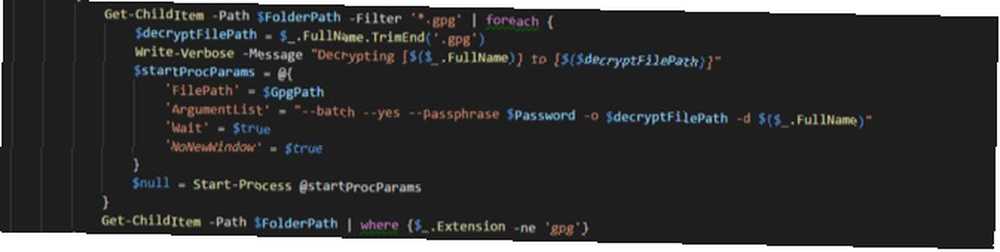
Sljedeći je parametar lozinka koja se koristi za šifriranje datoteke: -Zaporka. Provjerite je li to složeno, jer je to zaštita vaše datoteke. Funkcija koraka kroz svaku od datoteka s petljom ForEach. Datoteka i zaporka kombiniraju se kao argumenti u Start-Proces za GPG4Win.
Konačni parametar, -GPGPath nije obvezan. Postavljena je na zadano mjesto instalacije za GPG4Win. Ako ga imate na drugom pogonu, možete ga ažurirati pomoću ovog parametra. To mijenja cilj za Start-Proces.
Pisanje skripte
Sada je vrijeme za automatizaciju procesa. Ova skripta će šifrirati datoteke u direktoriju. Premjestite dešifrirane datoteke u novu mapu. Skripta će izbrisati izvornu datoteku.
Skripta započinjete s nekim pripremom. Prvo uvežite pomoću modula Uvoz-modul GnuPG. Morate postaviti nekoliko varijabli. Prva varijabla $ EncryptionTarget je ciljna mapa. (U primjeru, varijabla okoline koristi se za upućivanje na mapu dokumenata trenutnog korisnika.) Drugu varijablu postavite kao svoju zaporku. Ovaj korak olakšava kasnije promjenu.
Import-Module GnuPG $ EncryptionTarget = "$ ($ env: USERPROFILE) \ Documents \ Files-ToEncrypt" $ Passphrase = "MakeAVeryLongSecurePhrase" Add-Encryption $ EncryptionTarget -Password $ Passphrase Start-Sleep-StecniSepts 60Seprings EncryptionTarget | Where-Object $ _. Name -like "* .gpg" foreach ($ gpg u $ EcnryptedFiles) Move-Item -Path $ gpg.FullName -Destination "$ ($ env: USERPROFILE) \ Documents \ $ ($ gpg. Naziv) " $ UnEncryptedFiles = Get-ChildItem $ EncryptionTarget | Where-Object $ _. Name -notlike "* .gpg" foreach ($ nongpg u $ UnEcnryptedFiles) Remove-Item -Path $ nongpg.FullName -Confirm $ false Te varijable idu u Add-Encryption kao parametri. Koristite a Start-Spavanje dati vrijeme za dovršenje vremena šifriranja datoteke. Primjer koristi tri minute. Možete ga promijeniti na temelju veličine i broja datoteka s kojima radite.
Dobivate .GPG datoteke kombiniranjem Get-ChildItem s Gdje-objekt. Korištenje a Za svakoga petlje, svaka se datoteka prepisuje u novu mapu. Ponavljamo ove korake, ali prebacivanjem -Kao za -nelike. drugi Za svakoga petlja čisti izvorne datoteke.
Postavljanje zadatka koji se ponavlja
Imate skriptu, sada morate kreirati zakazani zadatak Automatski pokrenite programe pomoću programa Windows Task Scheduler Automatski pokrenite programe automatski koristeći Windows Task Scheduler. Otvorite alatku za planiranje i kliknite Kreirajte zadatak.
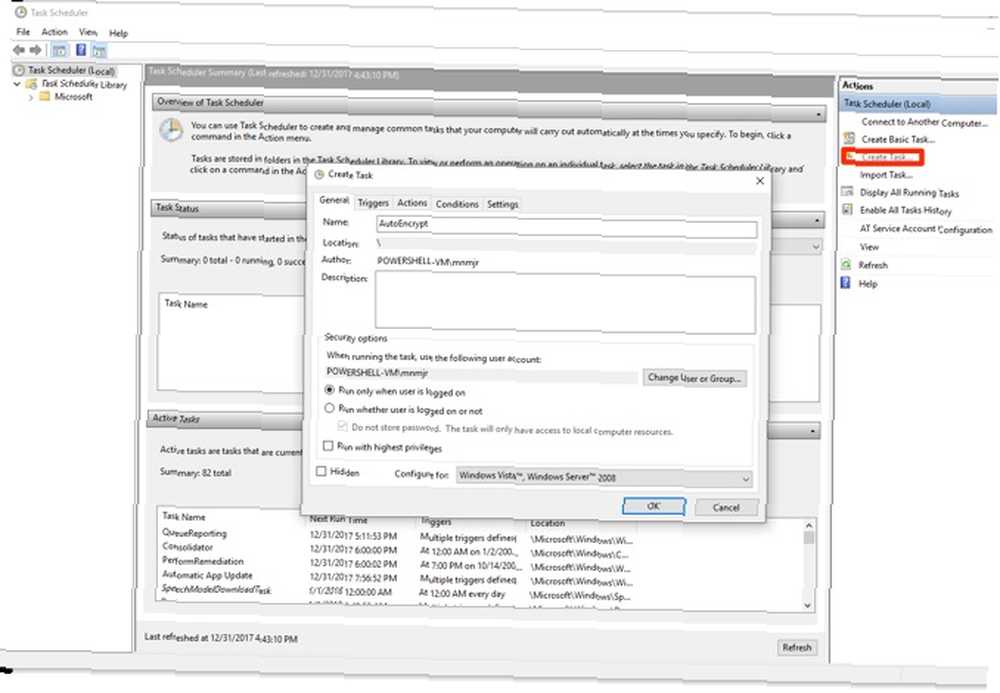
Dajte mu ime AutoEncrypt. Ako želite da se zadatak izvodi samo kad ste prijavljeni, samo ostavite zadani. Ako ga postavite bez obzira na to, može pristupiti samo lokalnim direktorijima. Međutim, ako se vaše odredište nalazi na udaljenom stroju, morate pohraniti zaporku da biste posao mogli pokrenuti. Možda biste trebali postaviti sekundarni račun Kako stvoriti ograničene račune gostiju u sustavu Windows 10 na jednostavan način Kako stvoriti ograničene račune gostiju u sustavu Windows 10 Easy Way Windows 10 uklonio je račun gosta, ali možete ga napraviti u samo nekoliko min. Ovo je sjajan način da bilo kome dopustite da koristi vaše računalo bez pristupa vašim podacima. da biste zaštitili svoj glavni račun.
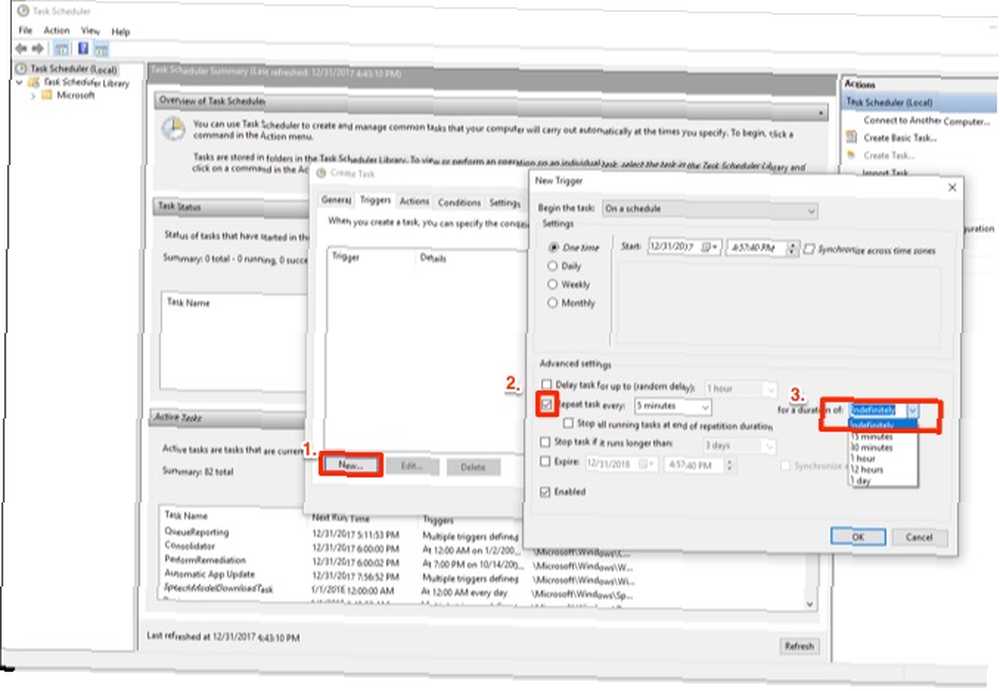
Klikni na okidači karticu i postavljanje uvjeta. Zatim kliknite na Novi podići prozor za zakazivanje. Postavke okidača možete ostaviti na zadane vrijednosti. Kliknite potvrdni okvir pored Ponovite zadatak svaki i postavi na 5 minuta. Možete ga pokrenuti rjeđe ako vaša potreba nije hitna. U padajućem pored u trajanju: Odaberi neodređeno. Klik u redu da se vratite na prozor Stvori zadatak.
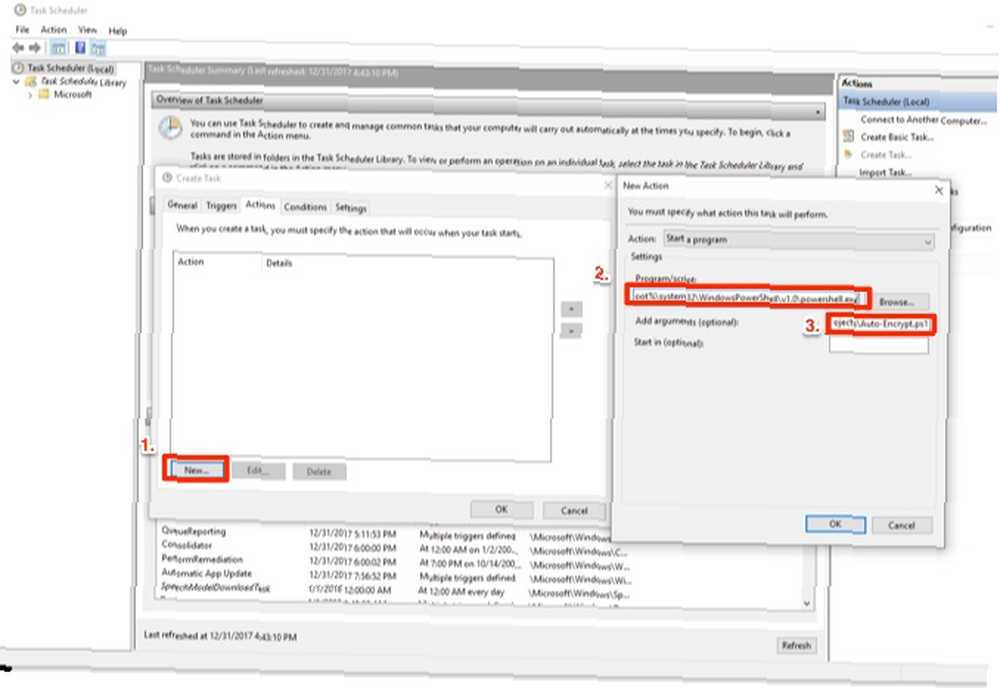
Na akcije , kliknite Novi. U skočnom prozoru stavite put do Powershell u okvir programa:
% SystemRoot% / system32 / Windows PowerShell / v1.0 / powershell.exeU polje s argumentima staviti ./ i put do vaše skripte. Klik u redu dva puta i vaša je skripta postavljena da se pokreće kao planirani zadatak.
Neke sigurnosne brige i druge ideje
Imajte na umu da imate pristupni kôd za dešifriranje datoteka na istom uređaju na kojem ih pohranjujete. Ove vrste šifriranja datoteka više su za šifriranje datoteke prije nego što je pošaljete ili spremite na drugo računalo. (Ako želite zaključani datotečni sustav, upotrijebite Potpuno šifriranje diska TrueCrypt je mrtav: 4 alternative šifriranja diska za Windows TrueCrypt je mrtav: 4 alternative šifriranja diska Za Windows TrueCrypt više nema, ali srećom postoje i drugi korisni programi šifriranja. Dok oni možda nisu točne zamjene, trebale bi odgovarati vašim potrebama.) Možete postaviti sličan zadatak da isto učinite dešifriranjem.
Imate li projekt koji treba brzu i prljavu skriptu za šifriranje datoteka? Javite nam se u komentarima.











